Kami menggunakan mod penyamaran untuk pelbagai alasan. Nampaknya, Chrome mempunyai masalah dengan Adobe Flash Player. Ketahui cara mengaktifkan Flash dalam mod peribadi.
Apa itu 'mod penyamaran' dan mengapa orang menggunakannya? Secara sederhana, mereka menggunakan mod ini untuk mendapatkan privasi, dan seperti yang kita semua tahu, ada ratusan alasan untuk privasi: dari menyembunyikan transaksi kewangan hingga menyembunyikan sejarah penyemak imbas yang memalukan.
Malangnya, mod penyamaran tidak memberikan nama penuh, kerana sebilangan maklumat anda masih dapat dilihat oleh laman web yang berbeza, majikan anda, dan pasti kepada penyedia internet anda. Selain itu, mod ini tidak dapat membanggakan fungsi biasa. Adakah anda menyedari bahawa pemalam Flash itu tidak dapat dilakukan semasa anda berada dalam mod peribadi? Artikel ini tepat mengenai perkara itu.
 Sam Kresslein / Shutterstock.com
Sam Kresslein / Shutterstock.com
BACA JUGA: Memasukkan Pautan Hiper Di Gmail. Apakah Gabungan Pintasan?
Cara mengaktifkan Flash dalam mod penyamaran Chrome
Seperti dalam hampir semua kes yang berkaitan dengan barang komputer, mungkin ada beberapa kemungkinan penyelesaian. Oleh itu, tanpa basa-basi lagi, mari cuba bantu anda dengan perkara ini.
1. kunci selamat
Pilihan mod penyamaran boleh berbeza dari mod biasa. Mereka boleh mengganggu laman web dan pada dasarnya mengubah cara mereka melihat. Oleh itu, salah satu cara yang mungkin untuk menghidupkan pemalam Adobe Flash adalah dengan mengklik kunci selamat di sebelah kiri alamat URL semasa berada dalam mod penyamaran. Dalam menu 'Tetapan Tapak', anda boleh mengaktifkan denyar dan memuat semula laman web. Mudah-mudahan, ini dapat menyelesaikan masalah. Walau bagaimanapun, anda mesti melakukan ini berulang kali untuk setiap laman web.
 Evan Lorne / Shutterstock.com
Evan Lorne / Shutterstock.com
2. HTML melalui Flash
Malah pakar sokongan Adobe tidak tahu bagaimana menghidupkan pemalam denyar. Nasib baik, seorang pengguna menawarkan pendekatan unik yang nampaknya berguna oleh banyak orang. Ketik atau salin / tampal teks berikut ke dalam bidang URL: 'chrome: // flags / # prefer-html-over-flash' Nonaktifkan fitur 'Prefer HTML over Flash' dan lancarkan semula laman web ini. Pemalam Flash harus dihidupkan sekarang.
 Lesterman / Shutterstock.com
Lesterman / Shutterstock.com
BACA JUGA: Bagaimana Memperbaiki Tetikus Sihir Apple Anda Jika Terus Terputus?
3. Kemas kini pemalam Flash anda
Apabila anda melihat tetingkap kelabu memberitahu bahawa pemalam Flash tidak tersedia pada masa ini, salah satu perkara paling jelas yang boleh anda lakukan ialah memuat turun versi terkini. Pergi ke laman pemain Adobe Flash rasmi dan muat turun pemalamnya. Anda harus memilih sistem operasi anda dan sama ada Windows anda 64-bit atau 32-bit (x86). Sering kali, Chrome menyekat Flash kerana sudah lapuk. Itulah sebabnya kemas kini mudah dapat menyelesaikan masalah.
 Ricky Kresslein / Shutterstock.com
Ricky Kresslein / Shutterstock.com
Anda harus mengetahui bahawa Google merancang untuk berhenti menyokong Adobe Flash pada tahun 2020. Ini bermaksud bahawa kadangkala anda mungkin mengalami masalah dengan pemalam denyar dan tidak dapat menyelesaikannya. Malangnya, dalam beberapa kes, pilihan terbaik adalah menggunakan penyemak imbas yang berbeza.
BACA JUGA: Apa itu Penyesuai HDMI Ke Ethernet Dan Mengapa Ia Berguna Dalam Kes Khusus?
Teknologi Hacks Kehidupan Berguna Hacks Hidup Ringkas








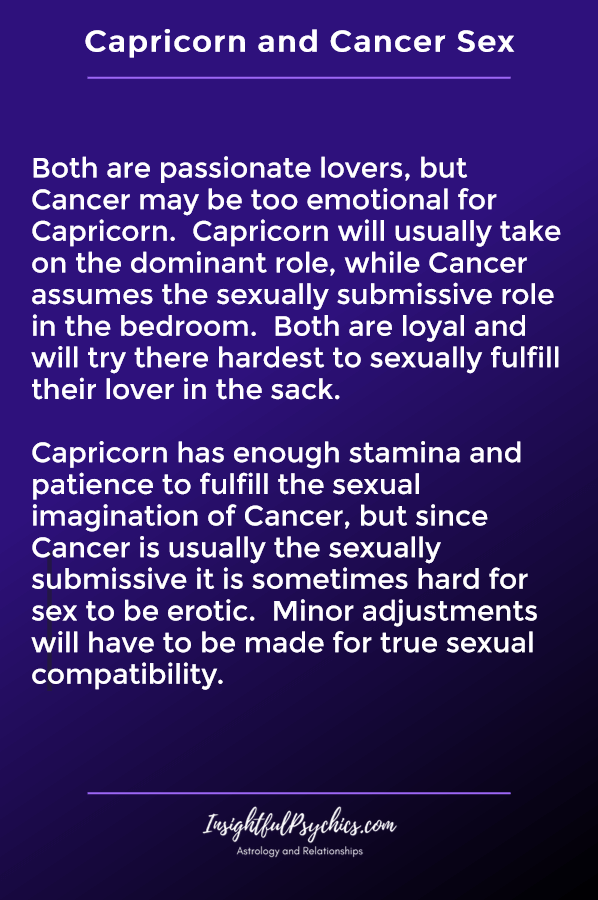




 AWESOMEWOMENHUB.COM
AWESOMEWOMENHUB.COM